Cum să faceți backup, importați, exportați marcajele opera
Publicat: 2022-02-13Doriți să exportați marcaje de operă. Vreau să backup marcajelor opera și restaurare. Doriți să importați marcaje în opera. Aici Vă voi oferi un tutorial despre Cum să importați, să exportați și să faceți backup pentru marcajele opera și să restaurați .
Aici vă spun despre copierea de rezervă a marcajelor. Aproape fiecare browser oferă opțiunea de a importa, exporta și face copii de rezervă ale marcajelor. Deci, puteți exporta marcaje din opera și le puteți importa în orice alt browser. În acest fel, vă puteți muta marcajele dintr-un browser în altul.
- Citiți: Cum să importați, să exportați și să faceți backup pentru marcajele Firefox
- Cum să exportați, să importați și să faceți backup pentru favoritele Internet Explorer
Cuprins
Tutorial video: Cum să exportați, să faceți backup și să importați marcaje în Browser Opera (Actualizat 2020)
În acest videoclip, folosim cea mai recentă versiune a browserului Opera. Dacă nu doriți să vizionați un videoclip, nicio problemă. Urmați tutorialul după videoclip.
Cum se importă marcaje în browserul Opera?
Importarea marcajelor browserului Opera este un proces foarte simplu, așa cum nu v-ați așteptat niciodată. Pentru a importa marcajele Opera, urmați procedura în pas prezentată mai jos.
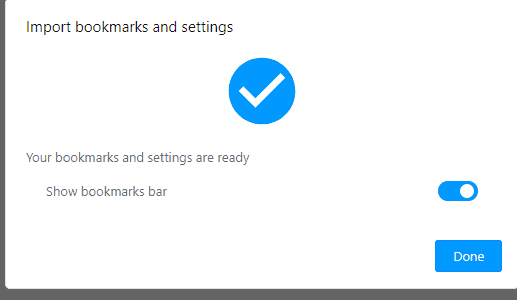
Procedura în pas pentru importarea marcajelor browserului Opera este următoarea.
Timp total: 5 minute
Pasul 1: Faceți clic pe descărcare și selectați fișierul de marcaje
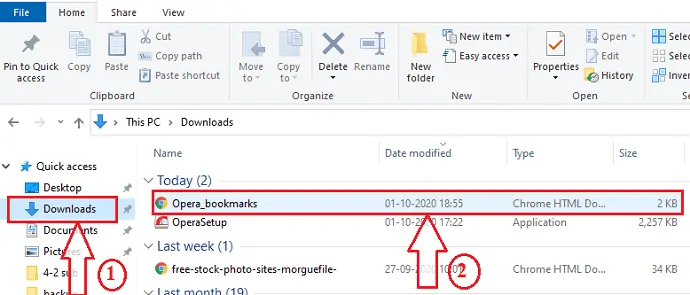
Primul lucru pe care trebuie să-l faceți este să faceți clic pe descărcare . În secțiunile de descărcare, găsiți fișierul marcajelor de opera.
Pasul 2: Deschideți fișierul cu Opera Internet Browser
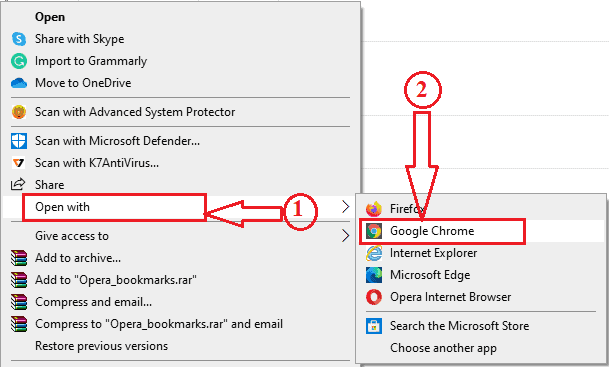
Acum dă un clic dreapta pe fișierul de marcaje de opera selectat. Aici trebuie să importam marcajele. Așa că faceți clic pe opțiunea Deschide cu .
Acum puteți vedea diferite opțiuni pentru deschidere. Faceți clic pe browserul Chrome.
Apoi, puteți vedea marcajele pe care le-ați salvat anterior în browserul de internet Opera, după cum urmează.
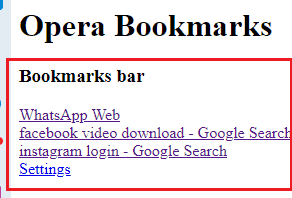
Acești doi pași sunt pentru a vă asigura că fișierul este marcajele Operei.
Pasul 3: Faceți clic pe Setări complete ale browserului
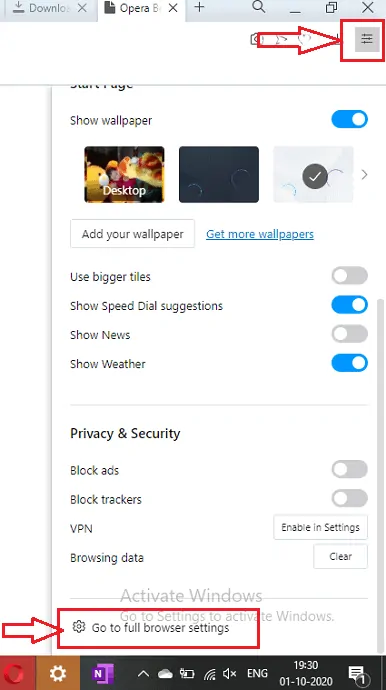
Acum, procesul real de import va începe. Acum deschideți browserul de internet Opera. Accesați opțiunea Meniu care este plasată în colțul din stânga sus al ecranului, așa cum se arată în imaginea de mai sus.
Puteți găsi multe opțiuni în meniu. Derulați rotița până în partea de jos a opțiunilor. În partea de jos, puteți vedea opțiunea Accesați setările complete ale browserului. Faceți clic pe acesta Accesați setările complete ale browserului .
Pasul 4: Faceți clic pe Import Bookmarks
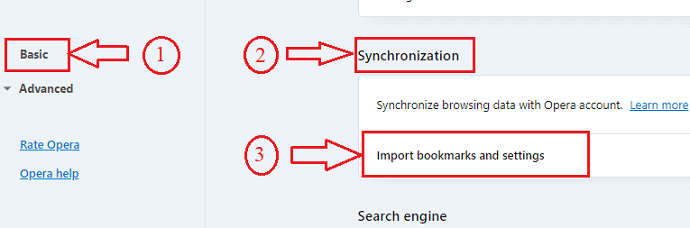
Acum, în setările complete ale browserului, puteți vedea diferite opțiuni în secțiunile de bază și avansate. Accesați secțiunea De bază și apoi secțiunea Sincronizare . În care puteți vedea opțiunea Import Bookmarks and Settings. Faceți clic pe opțiunea Import Bookmarks & Settings .
Pasul 5: Selectați formatul și fișierul de importat
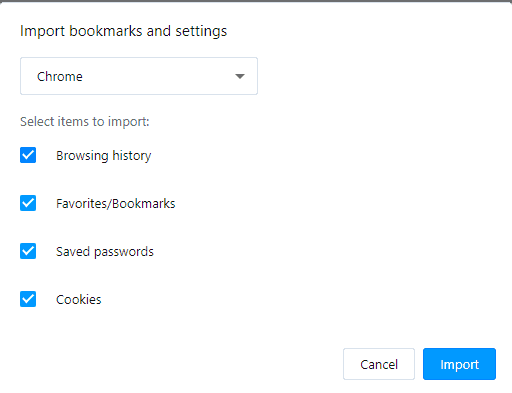
Când faceți clic pe opțiunea de import, puteți vedea fereastra așa cum se arată în imaginea de mai sus.
Acum schimbați-l în fișierul HTML Marcaje, așa cum se arată în imaginea de mai jos, făcând clic pe meniul derulant. Apoi faceți clic pe opțiunea Alegeți fișierul din partea de jos a ecranului.
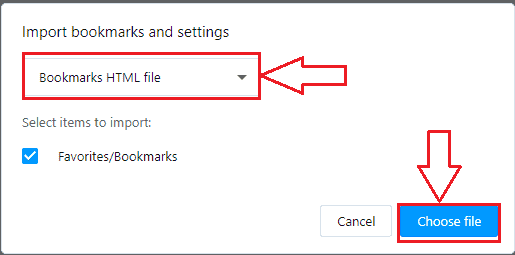
Acum, pentru a selecta fișierul, faceți clic pe descărcări , apoi selectați fișierul cu marcaje . Apoi faceți clic pe opțiunea Deschidere , așa cum se arată în imaginea de mai jos.

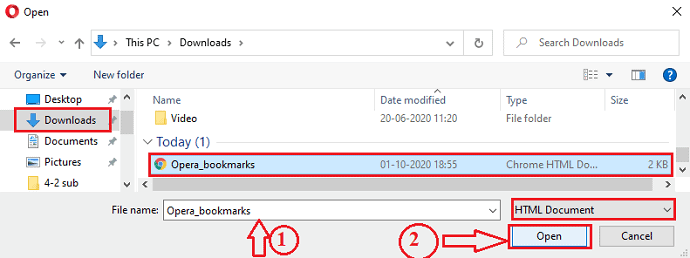
Notă : Aici numele tipului de fișier ar trebui să varieze în funcție de browserul pe care l-ați folosit pentru a importa marcajele. Este posibil să vedeți tipul de fișier cu fișierul Opera HTML, fișierul Chrome HTML, fișierul Mozilla etc. Dar numele fișierului este același, indiferent de browser, care este întotdeauna Opera_Bookmarks.
Cu acest pas, marcajele sunt importate cu succes.
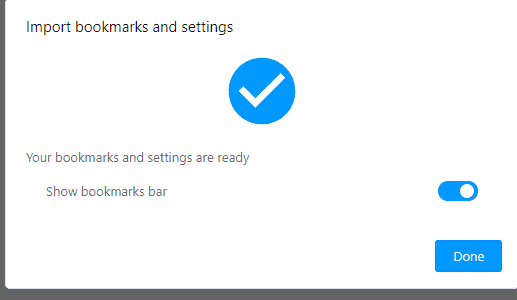
Aceasta este procedura în etape pentru importarea marcajelor Opera.
Până acum, am discutat despre procesul de importare a marcajelor Opera. Să vedem cum să exportăm acele marcaje de operă.
Puteți verifica acele marcaje în browserul Opera odată ce le-ați importat. Pentru a vedea marcajele importate, faceți clic pe opțiunea Marcaje din browserul opera, care este plasat în colțul din dreapta al ecranului.
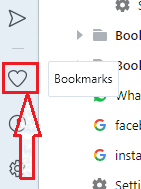
Acum faceți clic pe fișierul Marcaje, acolo puteți vedea marcajele importate.
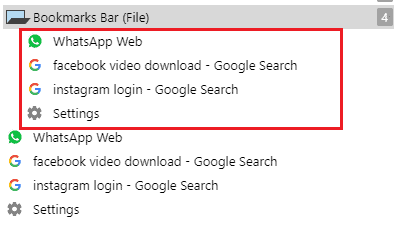
Acesta este procesul de importare a marcajelor în Opera Browser. Puteți importa, exporta și face backup pentru marcajele altor browsere de internet, de asemenea, după cum urmează:
- Citiți: Cum să exportați, să importați, să faceți backup pentru marcajele Firefox și să restaurați
- Importați, exportați, faceți backup marcajelor Google Chrome și restaurați
Cum se exportă marcaje din browserul Opera?
Acum haideți să vedem cum să exportăm marcaje din browserul Opera. urmați pașii de mai jos.
Pasul 1: Deschideți browserul Opera și căutați marcaje V7
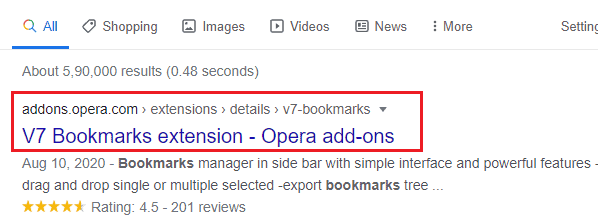
Primul lucru pe care trebuie să-l faceți este să deschideți browserul Opera. Căutați Marcaje V7. Veți găsi rezultatele aferente pe ecran. Selectați suplimentul corect V7 Bookmarks și faceți clic pe el. Pentru a obține extensia V7 Bookmarks corectă, faceți clic direct aici.
Pasul 2: Adăugați suplimentul Marcaje în browserul Opera
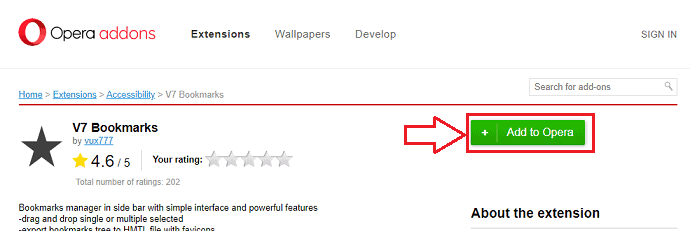
Când faceți clic pe linkul Add-on, ecranul se va afișa ca mai sus. Faceți clic pe opțiunea Adăugați la opera . Pentru ca extensia Marcaje V7 să fie adăugată la browserul Opera.
Pasul 3: Faceți clic pe extensia de marcaje V7
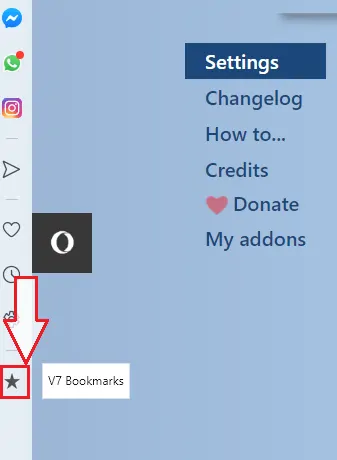
Acum, în colțul din dreapta al ecranului Opera, puteți vedea Marcaje V7. Faceți clic pe extensia respectivă, așa cum se arată în imaginea de mai sus.
Pasul 4: Selectați opțiunea Export în HTML
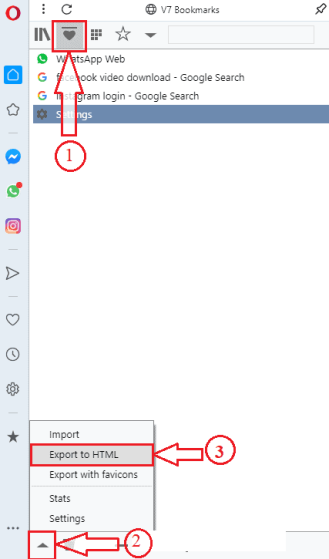
Când faceți clic pe extensia Marcaje V7, veți fi navigat la secțiunea Marcaje care este afișată cu numărul 1 în figura de mai sus. În secțiunea Marcaje, în partea de jos a ecranului, puteți vedea un simbol cu săgeată în sus. Faceți clic pe acel simbol, apoi veți obține diferite opțiuni cu privire la marcajele respective. Faceți clic pe opțiunea Export în HTML așa cum se arată în imaginea de mai sus.
Cu acest pas, marcajele tale Opera vor fi exportate cu succes. Acum puteți vedea acele marcaje exportate făcând clic pe simbolul Descărcare care este plasat în colțul din stânga sus al ecranului browserului Opera, așa cum se arată în imaginea de mai jos.
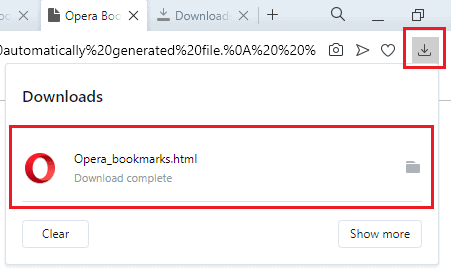
Acesta este procesul de exportare a marcajelor din Opera.
Cum se face backup pentru marcajele Opera?
Procesul de backup este pur și simplu o combinație a procesului de export și import. Vom exporta marcajele browserului Opera într-un loc de stocare pentru a evita pierderea acelor marcaje importante din orice motiv și putem restaura (importa) acele marcaje ori de câte ori este nevoie.
- S-ar putea să vă placă: Cum să instalați extensiile Chrome în Opera
- Cele mai utile 30 de comenzi rapide de la tastatură Opera
În acest tutorial, am explicat Cum să faceți backup, importați și exportați marcajele Opera. Dacă îți place, fă-mi o favoare împărtășește-l cu prietenii tăi. Pentru mai multe sfaturi, urmați WhatVwant pe Facebook și Twitter pentru mai multe sfaturi. Abonați-vă la canalul whatvwant de pe YouTube pentru actualizări regulate.
Cum să exportați, să importați și să faceți backup marcajelor în Opera Browser - Întrebări frecvente
Pot face backup la marcajele browserului Opera pe Google Drive?
Da, poti. Odată ce exportați marcajele în formatul de fișier HTML, acestea vor fi salvate pe dispozitivul dvs. Acum le puteți exporta pe Google Drive.
Extensia V7 Bookmarks este disponibilă numai pentru Opera?
Când căutați Marcaje V7 în orice browser, apare „Aveți nevoie de Marcaje Opera pentru V7”. Înseamnă că marcajele V7 sunt disponibile numai pentru Opera Internet Browser.
Pot importa istoricul browserului Opera?
Da, când faceți clic pe Importați marcaje și setări, se va deschide noua fereastră și va afișa ceea ce doriți să importați. Acolo puteți selecta opțiuni pentru Istoricul de navigare, Parole salvate etc. Astfel încât să puteți exporta și Istoria browserului de internet Opera.
Care este un dezavantaj principal al marcajelor Opera?
Extensiile care sunt încorporate în Opera nu sunt întotdeauna ușor de găsit.
